Innehållsförteckning
Program för vektorgrafik har ett nästan obegränsat antal användningsområden, från grafisk design till sidlayout och illustrationer på frihand, men alla program är inte lika bra. Oavsett om du är nybörjare inom digital konst eller bara vill uppgradera din programvara till något nyare kan det vara svårt att avgöra vilka program som är värda att använda och vilka som är slöseri med tid.
Om du bara gör en Google-sökning på vektorgrafikprogram kommer du att upptäcka att det har dykt upp ett antal nya alternativ som kallar sig vektorgrafikprogram, men som i själva verket inte är något annat än glorifierade klippkonstskapare. De låter dig blanda och matcha förtillverkade element för att skapa ett projekt, men det är inte ens en bråkdel av vad ett riktigt vektorgrafikprogram kan göra.
Ett riktigt vektorgrafikprogram tar till sig din kreativitet från grunden och låter dig skapa nästan allt du kan tänka dig. .

Eftersom det finns så många olika användningsområden för ett vektorgrafikprogram har jag beslutat att dela upp priset för bästa programvara för vektorgrafik i två: bäst för grafisk design och bäst för konstnärlig frihand Det kanske inte verkar uppenbart vid första anblicken, men det finns stora skillnader mellan de två målen, vilket du kommer att se när vi går in på de två programmen.
Om du letar efter det bästa programmet för vektorgrafik, kommer du att upptäcka att det finns mycket goda skäl till detta. Adobe Illustrator Det har ett enormt utbud av funktioner för nästan alla vektorbaserade uppgifter, oavsett om du gör konstnärliga illustrationer, snabb prototypframställning av logotyper eller till och med sidlayouter. Det kan vara lite skrämmande att lära sig till en början, helt enkelt för att det finns så mycket du kan göra med det, men det finns en enorm mängd instruktioner och handledningar tillgängliga både online och offline.
Om du är en illustratör med fri hand och vill överföra dina kunskaper till vektorgrafikens värld är det bästa programmet du kan arbeta med följande CorelDRAW Det är ett av de äldsta vektorgrafikprogrammen, men det uppdateras fortfarande efter 25 år och det finns otroliga ritverktyg i programmet. Du kan använda det för vanliga vektoruppgifter utan pekpenna, men LiveSketch-verktyget med pekpenna är ett imponerande sätt att snabbt förvandla ritningar på fri hand till vektorer som inte kan mäta sig med något annat program som jag har granskat.
Varför lita på mig när det gäller denna programvaruguide
Hej, jag heter Thomas Boldt och jag har varit verksam som grafisk formgivare i över tio år. Jag har använt en mängd olika vektorgrafikprogram både för arbete och nöje, med varierande grad av framgång. Jag har använt branschstandardprogram och experimenterat med initiativ med öppen källkod, och jag är här för att ta med mig den erfarenheten till din skärm så att du slipper vada genom det grova för atten glimt av en diamant.
Ansvarsfriskrivning: Ingen av de utvecklare som nämns i denna recension har tillhandahållit mig Det bör också noteras att jag är prenumerant på Adobe Creative Cloud, men Adobe har inte gett mig några särskilda förmåner till följd av den här recensionen.
Behöver du en dedikerad programvara för vektorgrafik?
Om du läser den här artikeln är svaret förmodligen ja - det är trots allt därför du är här. Men om du redan har tillgång till ett bildredigeringsprogram är det fullt möjligt att du redan har tillgång till några vektorgrafikverktyg.
Det vanligaste exemplet på detta är Adobe Photoshop: det är i första hand ett bildredigeringsverktyg, men Adobe lägger hela tiden till fler funktioner, bland annat möjligheten att arbeta med grundläggande vektorgrafik. Det är inte alls lika bra som ett särskilt vektorprogram som Illustrator eller CorelDRAW, men det kan åtminstone öppna de flesta vektorfiler och tillåta dig att göra mindre justeringar. Du skulle förmodligen inte viljaJag har inte använt det för ett illustrativt mästerverk, men det kan tekniskt sett fungera med vektorer.
Både tryckdesigners och webbdesigners behöver absolut ha ett bra vektorgrafikprogram för sitt arbete, eftersom vektorer är perfekta för att snabbt ta fram prototyper och förfina din design. De ger också fullständig kontroll över typografin, vilket gör att du slipper de begränsningar som desktop publishing-layouter och andra designmonstruationer innebär.
När det gäller illustration är vektorer ofta en perfekt matchning för vissa grafiska stilar. De är dock inte det enda alternativet för digital illustration, eftersom Photoshop, Painter och PaintShop Pro också fungerar mycket bra med ritplattor. Dessa skapar tenderar att använda visuella stilar som återskapar traditionella offline-media som akvarell eller airbrushing, och är inte utformade för att skapa vektorer avIstället får du en rasterbild som inte kan uppgraderas långt utöver den ursprungliga storleken på din skapelse.
Bästa programvara för vektorgrafik: vinnarcirkeln
Obs: Kom ihåg att båda dessa program har tidsbegränsade kostnadsfria testversioner, så du kanske vill prova dem innan du fattar ditt slutgiltiga beslut.
Bästa program för design: Adobe Illustrator CC
(Windows och macOS)
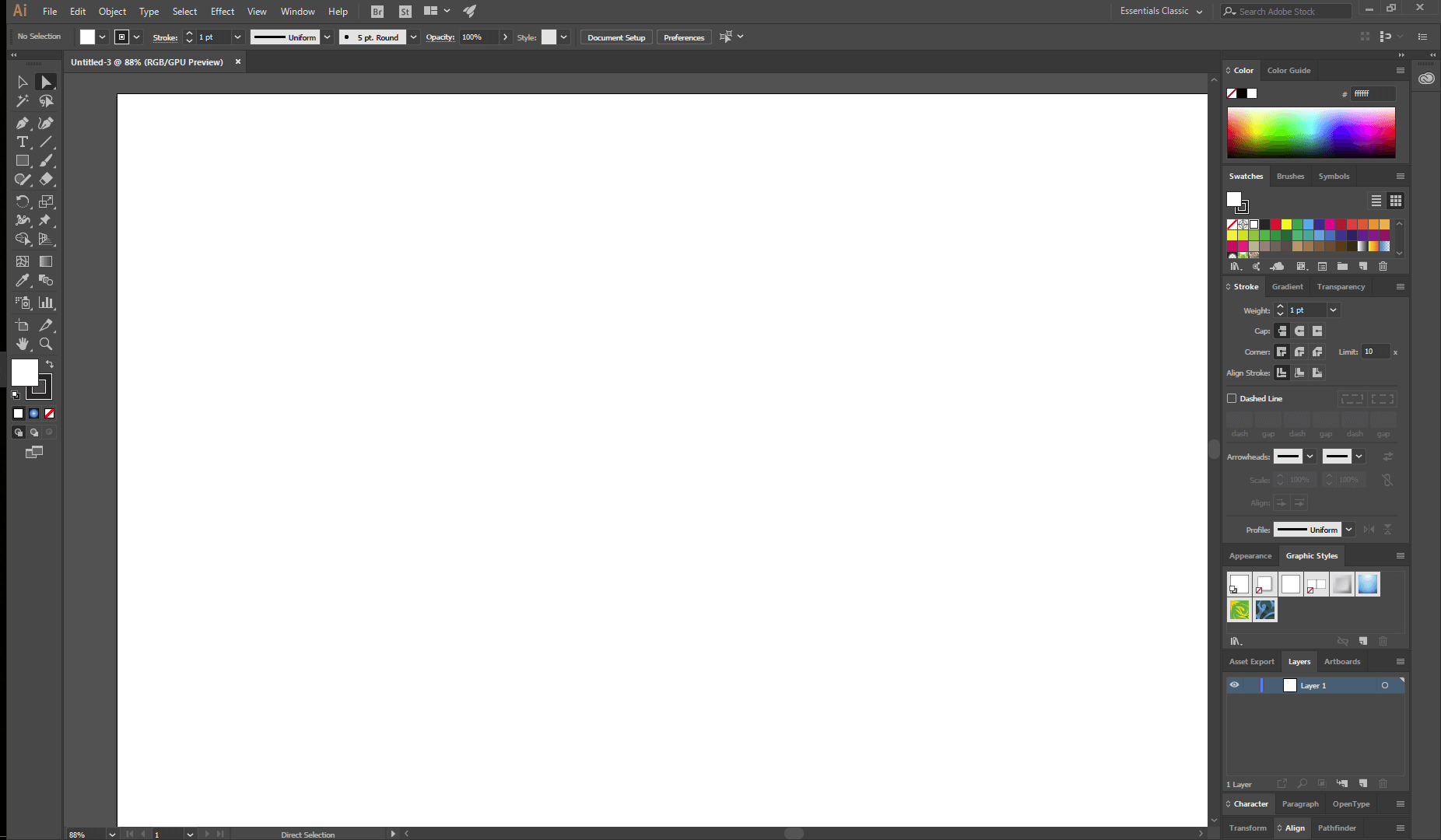
Arbetsområdet "Essentials Classic" i Illustrator
Om du behöver det bästa programmet för vektorgrafik behöver du inte leta längre än till Adobe Illustrator CC Efter nästan 35 år av utveckling har Illustrator blivit ett otroligt kraftfullt verktyg för många olika användningsområden.
Sedan den första versionen av Creative Cloud släpptes finns Illustrator endast tillgänglig som en del av en Creative Cloud-prenumeration och kan inte köpas som en engångsbetalning som tidigare. Du kan prenumerera på enbart Illustrator för 19,99 USD per månad eller prenumerera på hela Creative Cloud-programvarusviten för 49,99 USD per månad.
Illustrator har ett brett utbud av verktyg för att skapa och manipulera vektorobjekt som kan skapa komplex grafik med precision och lätthet. Illustrator brukade vara lite klumpigt när det gällde att arbeta med komplexa krökta former, men det nya verktyget Curvature är ett mycket välkommet tillägg som ger ytterligare alternativ för att rita kurvor och förankringar. Lyckligtvis, eftersom Illustrator allmänt anses vara enbranschstandarden, finns det en stor mängd introduktionsmaterial för att hjälpa dig att komma igång med arbetet.
Illustrators största styrka kan vara det anpassningsbara gränssnittssystemet, de så kallade arbetsytorna. Varje enskild del av gränssnittet kan flyttas, dockas eller döljas, och du kan skapa flera anpassade arbetsytor som är perfekt konfigurerade för olika uppgifter. Om du vill göra illustrationer på fri hand behöver du andra verktyg till hands än om du skulle sätta en logotyp.Om ditt projekt kräver båda dessa uppgifter kan du snabbt växla fram och tillbaka mellan dina anpassade arbetsområden och flera förinställningar som Adobe har konfigurerat.
Det hanterar också typografi felfritt och ger dig en professionell kontroll över varje detalj i sättningen. Om det visar sig att ett brev behöver anpassas kan du helt enkelt konvertera breven till redigerbara former och anpassa dem till ditt projekt. Du kan göra allt från utformning av bokstavsformer till sidlayouter, även om det inte är utformat för flersidiga dokument.

En av dessa är en spårad bild som Illustrator automatiskt konverterat till vektorer med verktyget Live Trace. Kan du gissa vilken?
När det gäller att förenkla komplexa ritningsuppgifter är Illustrator en utmärkt lösning i många fall - men inte i alla. Med verktygen Live Trace och Live Paint kan du ta nästan vilken rasterbild som helst och snabbt omvandla den till vektorformat. Oavsett om du vill omvandla en skiss som skannats till en vektor eller om du behöver återskapa en kunds logotyp i skalbar vektor från en JPEG, kan dessa verktyg spara en stor mängd tid.tid och ansträngning.
Även om det är ett utmärkt illustrationsverktyg är det största området där Illustrator skulle kunna förbättras hur det hanterar penna/stylus-baserad inmatning. Jag tycker att det är lite lustigt att ett program som heter Illustrator inte vann i kategorin "bästa program för konst", men det beror till stor del på att det utmärker sig på så många olika funktioner att de tabletbaserade verktygen inte tycks ha fått något särskilt fokus frånutvecklare.
Det reagerar utan problem på tryckkänslighet och du kan använda det för att skapa fantastiska illustrationer, men om vektorskissande är ditt primära mål bör du kanske titta på vinnaren i den andra kategorin innan du fattar ditt slutgiltiga beslut. Om du vill läsa mer kan du läsa vår ingående granskning av Illustrator här.
Skaffa Adobe Illustrator CCBästa program för konst: CorelDRAW Graphics Suite
(Windows och macOS)

Medvetet marknadsföra sig till Adobe-användare som är frustrerade över prenumerationsmodellen, CorelDRAW Graphics Suite har valt en klokare väg och erbjuder både ett abonnemang och ett engångsköp.
Engångsköpspriset är ganska högt, 464 dollar, och du får inga funktionsuppdateringar, men din licens löper aldrig ut. För att hålla dig uppdaterad kan det vara billigare att välja prenumerationen, som har ett konkurrenskraftigt pris jämfört med Illustrator på 19,08 dollar per månad (faktureras årligen till en kostnad av 229 dollar). I köpeskillingen ingår ett antal ytterligare verktyg, inklusive Photo-Paint, FontManager, Webbplatsskapare med mera.
Eftersom CorelDRAW är ett perfekt val för den digitala konstnären med surfplatta, ska vi först ta en titt på det nya verktyget LiveSketch. Även om namnet känns som en kopia av Illustrators verktyg med samma namn, så fungerar det på ett helt annat sätt.
När du ritar med en surfplatta i de flesta vektorprogram kan du skapa vektorformer baserat på dina pennstreck, men LiveSketch kartlägger faktiskt dina skisser och skapar idealiserade linjesegment från dina upprepade streck. Det är faktiskt ganska svårt att förklara, så jag ber om ursäkt om det inte var helt klart, men Corel har skapat en snabb introduktionsvideo som visar hur det fungerar bättre änord kan.

Om du fastnar i surfplatteläget medan du experimenterar med den behöver du inte oroa dig - det finns en menyknapp längst ner till vänster som gör att du kan återgå till ett arbetsområde utan pekfunktion.
Märkligt nog finns det inte mycket handledning för den nya CorelDRAW-versionen, utan bara för tidigare versioner. Detta kan bero på att kärnverktygen inte har ändrats, men det verkar ändå lite märkligt. Lyckligtvis har Corel en ganska bra instruktionsguide med en del handledning på sin webbplats, även om det fortfarande skulle vara lättare att lära sig om det fanns merkällor.
CorelDRAW är inte bara ett ritverktyg för digitala frihandskonstnärer, utan kan även arbeta med vanliga vektorformverktyg och använder samma standardiserade punkt- och stigsystem för att skapa och justera alla objekt.
Det kan också användas för typografi och sidlayout, men det hanterar inte dessa uppgifter lika bra som Illustrator. Utvecklarna har gjort det oförklarliga valet att ställa in de typografiska standardinställningarna, t.ex. radavstånd och spårning, så att de använder procent i stället för punkter, som är den typografiska standardenheten. Å andra sidan kan det faktiskt skapa flersidiga dokument,Men om du verkligen menar allvar med att sätta broschyrer och böcker är det mycket bättre att använda ett program som är särskilt utformat för dessa uppgifter.
Corel har införlivat ett antal ytterligare funktioner i programmet som inte finns i Illustrator, till exempel en enkel integration med tjänsten WhatTheFont, vilket är en stor hjälp när du försöker ta reda på vilket typsnitt som användes i en bild eller logotyp. På den mindre hjälpsamma sidan finns det också en inbyggd butik som erbjuder ett antal ytterligare alternativ till försäljning.
Jag har inget emot att ett företag försöker öka sina vinstmarginaler genom att sälja ytterligare programpaket, men Corel säljer också nya verktyg för programmet till otroliga priser under förevändning att kalla dem "Extensions". "Fit Objects to Path" och "Convert All to Curves" är användbara verktyg, men att ta ut 20 dollar styck för dem verkar lite girigt när de egentligen bara borde vara inkluderade. Du kan läsa en mer in-en djupgående granskning av CorelDRAW här på SoftwareHow.
Hämta CorelDRAW Graphics SuiteBästa programvara för vektorgrafik: Konkurrensen
Förutom de vinnare som granskats ovan finns det ett antal andra vektorgrafikverktyg på marknaden som slåss om förstaplatsen. Vissa är mer framgångsrika än andra, även om det finns ett par gratisalternativ i listan för dig som har en snål budget. De är i allmänhet inte lika välgjorda som de betalda alternativen, men du kan definitivt inte argumentera för priset.
1. Serif Affinity Designer
(Windows och Mac)
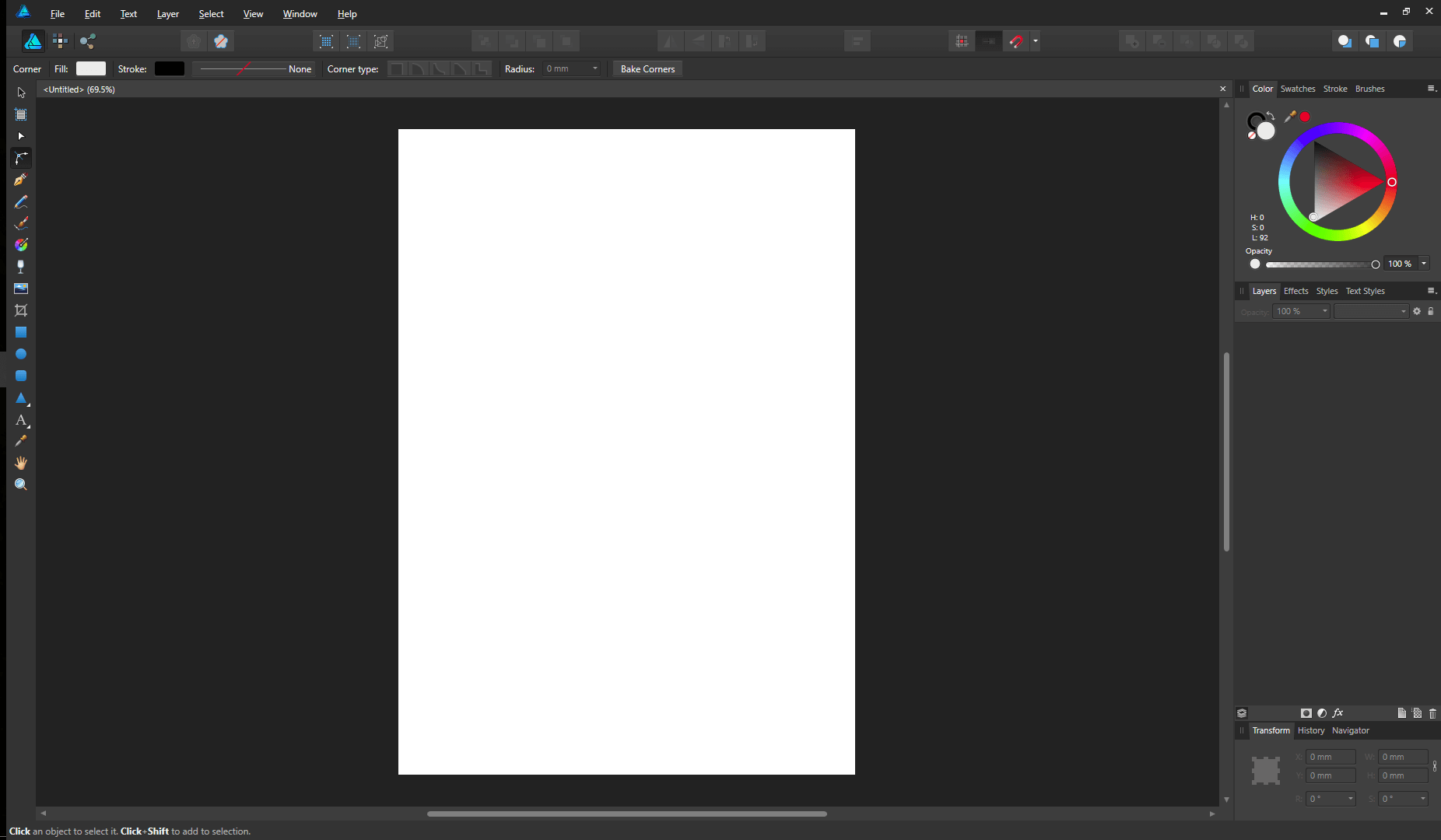
Affinity har gjort sig ett namn med en rad prisvärda program som är utformade för att utmana branschledarna inom både mobil och datoriserad fotoredigering och vektorgrafik. Affinity Designer kostar bara 54,99 USD för en permanent licens och är det mest prisvärda betalda programmet jag granskat, och du kan testa i 10 dagar med hjälp av den kostnadsfria testversionen.
Det finns bra verktyg för punktritning, och jag tycker att deras stora vänliga ankarpunkter är mycket lättare att använda än Illustrators standardvärden. Det finns också tryckkänsliga verktyg för att rita med stylus, även om det inte finns några specialiserade verktyg som Live Trace eller LiveSketch.
Alla vektorprogram gör det möjligt att kombinera och sammanfoga flera former till nya former på olika sätt, men Affinity Designer är unikt eftersom det gör det möjligt att göra detta på ett icke-destruktivt sätt. Denna flexibilitet ger dig helt nya möjligheter att skapa prototyper när du experimenterar dig fram genom den kreativa processen.
För att hjälpa till att ta sig in på den professionella marknaden har Affinity Designer stöd för ett stort antal filformat, från vektorstandarder som PDF och SVG till proprietära format som skapats av Photoshop och Illustrator. Trots dessa fördelar är Affinity Designer inte riktigt redo att ta sig in i vinnarcirkeln - men om Serif fortsätter att driva på utvecklingen aggressivt kommer det förmodligen inte att dröja länge innan Affinity Designer kommer att få en plats i vinnarcirkeln.Designern är redo för rampljuset.
2. Xara Designer Pro X
(endast Windows)

Xara är nästan lika gammalt som Adobe och Corel, men har inte klarat sig lika bra mot Adobes överväldigande marknadsstyrka. Designer Pro X kostar 149 dollar, men det innehåller också ett antal andra funktioner utöver vektorgrafikskapande, inklusive fotoredigering, sidlayout och verktyg för att skapa webbplatser (utan att det krävs någon programmering).
Tyvärr innebär detta att Xara inte har lagt ner särskilt mycket arbete på att förfina sina verktyg för vektorritning. De innehåller grundläggande linje- och formverktyg för att skapa och ändra vektorformer, men det finns inga av de tidsbesparande extrafunktioner som du skulle förvänta dig av ett mer utvecklat program. Det verkar inte heller finnas några särskilda funktioner för att arbeta med ritplattor, även om du fortfarande kan använda en ritplatta som enpennformad mus.
Xara gör ett ganska bra jobb med att tillhandahålla en massa funktioner utan att överdriva gränssnittet, men betoningen på att allt ska vara redo att omvandlas till en webbplats kan vara lite begränsande. Ibland kan denna avsikt att undvika överdäckning också göra det mer förvirrande snarare än mindre, som i fallet med de typografiska verktygen. Även om de grundläggande kontrollalternativen är anständiga, är varje inställning omärkt ochär beroende av popup-verktygstips för att visa vad den ska kontrollera.
Xara har gjort ett bra jobb med att skapa en stor mängd handledningar för Designer Pro X, men nästan ingen annan gör några. Om du vill ha ett program som bär flera hattar kan det här vara något för dig, men den seriösa vektorgrafikern kommer att leta på annat håll.
3. Inkscape
(Windows, Mac, Linux)
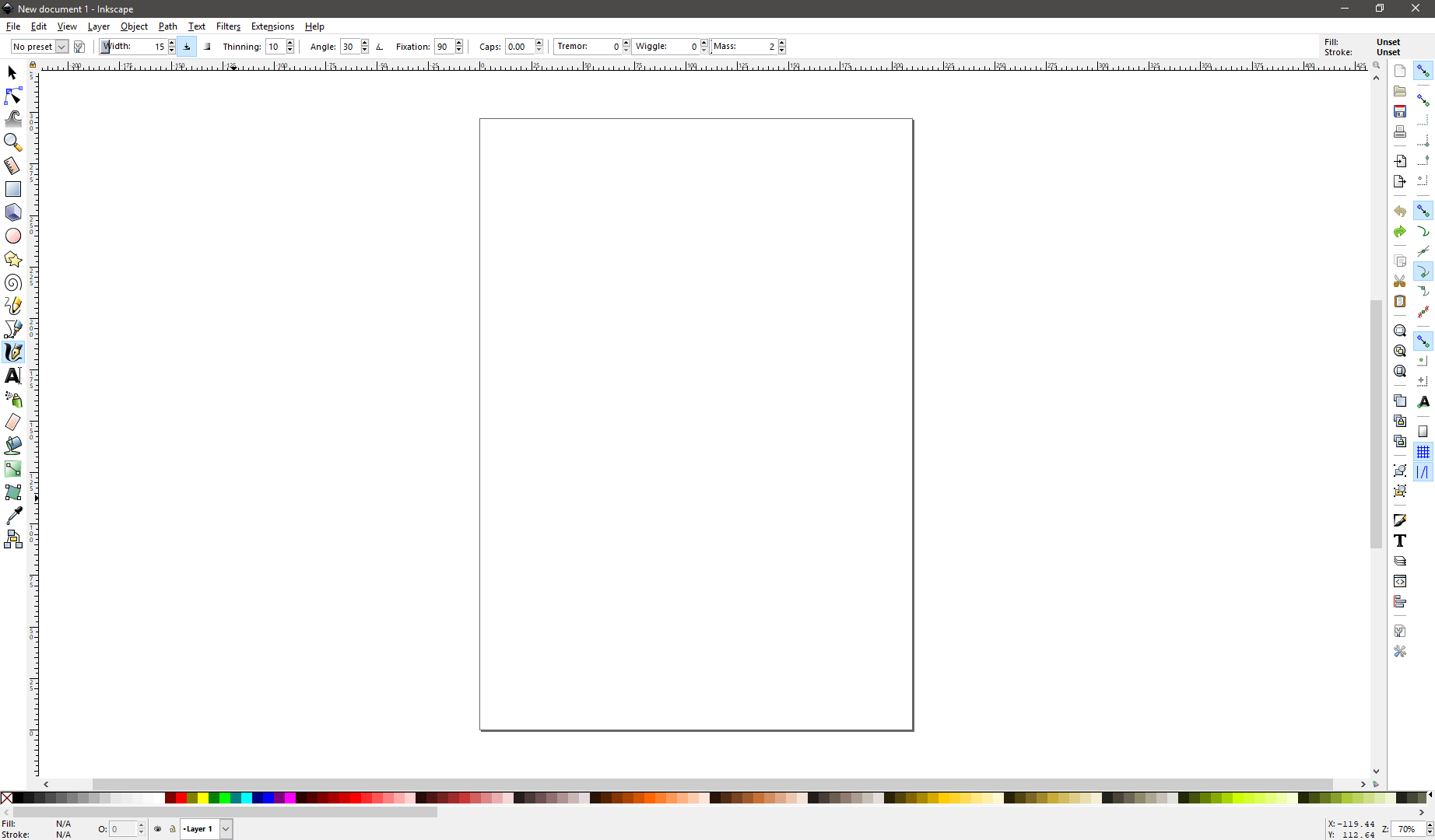
Gränssnittet skulle definitivt behöva en uppfräschning, men det är mest en kosmetisk fråga.
Om de höga priserna på några av de andra programmen gör att du inte kan nå dem, kan den öppna programvarurörelsen ge dig ett svar i form av Inkscape. Det finns tillgängligt för det extremt låga priset gratis och erbjuder en imponerande nivå av funktionalitet jämfört med vad du kan förvänta dig av en gratis programvara.
Det innehåller alla standardalternativ för vektorritning, men har också förmågan att reagera på tryckinformation från en grafikplatta. Det erbjuder inga avancerade ritfunktioner som våra vinnare, men det innehåller en komplett uppsättning filter som kan utföra en del användbara funktioner. Dessutom har programmet stöd för tillägg som är skrivna i skriptspråket Python, vilket gör att du kan lägga tillfunktioner som inte finns i standardversionen av programmet.
Gränssnittslayouten skiljer sig lite från vad du får i andra program, eftersom öppen källkod ofta har en olycklig vana att ignorera användarupplevelsen. När du till exempel vill arbeta med text måste du gräva dig igenom flera flikar bara för att se alla olika alternativ, trots att det finns utrymme för att visa dem alla på ett och samma ställe.
Naturligtvis är Inkscape tekniskt sett fortfarande i betaversion, men det har också varit i betaversion de senaste 15 åren. Förhoppningsvis kommer utvecklarna, om det någonsin lämnar betaversionen, att få med sig en designer för användarupplevelser som kan hjälpa till att jämna ut några av dessa gränssnittsrynkor.
4. Gravit Designer
(Windows, Mac, Linux, ChromeOS)

Gravit har ett rent, tydligt och överskådligt gränssnitt som är ganska lätt att använda.
Gravit Designer är ett annat gratis vektorgrafikprogram, men till skillnad från Inkscape är det inte open source. Märkligt nog verkar detta ha skonat det från de problem med användarupplevelsen som vissa gratisprogram har. Det har också den unika egenskapen att det finns tillgängligt för det bredaste utbudet av operativsystem, och det kan till och med köras i en webbläsare.
Jag stötte på ett mindre problem när jag startade Gravit för första gången, eftersom Windows-versionen kräver installation från Microsoft Store, vilket jag aldrig använder. Den installerades utan problem, men när jag försökte köra den fick jag veta att jag inte hade tillräckliga behörigheter för att få tillgång till den. Jag är inte säker på om det beror på att det är den första betrodda appen som jag har installerat, men det kan variera.
Även om verktygen för vektorritning är ganska standardiserade erbjuder de en utmärkt kontroll och användarvänlighet. Gränssnittet är tydligt utformat och reagerar automatiskt på det verktyg du använder, vilket är en trevlig detalj. Det kan inte reagera på tryckinformation från en grafikplatta, och dess typografiska alternativ använder inte standarenheter, men det är mindre problem.
Gravit kan öppna några standardformat för vektorformat som PDF, EPS och SVG, men det har inte stöd för några av de proprietära Adobe-formaten, vilket kan vara en brytningsfaktor om du försöker arbeta med någon av dessa filtyper. Även med det problemet är jag fortfarande ganska imponerad av hur väl genomarbetat programmet är i stort sett, med tanke på att det är gratis. Om du bara är intresserad av att experimentera lite med vektorformatgrafik, kan Gravit vara en bra lösning för dig.
Skillnaden mellan vektor- och rastergrafik
En av de vanligaste frågorna från nybörjare inom datorgrafikvärlden är vad en vektorgrafik egentligen är. Det är inte den snabbaste frågan att besvara på rätt sätt, men det handlar om hur datorn skapar den grafiska bilden som du ser på skärmen. Det finns två grundläggande typer: rasterbilder och vektorbilder.
Nästan alla bilder som du ser på nätet är rasterbilder, som består av ett rutnät av pixlar, precis som på din bildskärm eller tv-skärm. Färgen och ljusstyrkan för varje pixel definieras av tre siffror som sträcker sig från 0 till 255 och som var och en representerar mängden rött, grönt och blått i varje pixel. Tillsammans kan de kombineras för att skapa nästan alla färger som det mänskliga ögat kan se.
Den vanligaste typen av rasterbild som används på en dator är JPEG-formatet: du tar dina Instagram-foton i JPEG, du sparar memes i JPEG och du skickar JPEG:er till dina vänner och arbetskamrater. Men om du någonsin har försökt skriva ut en bild som du hittat på nätet har du märkt att den oftast skrivs ut liten, pixlig eller extremt suddig. Detta beror på att en rasterbilds storlek inte ökarlägger till ny information till filen, utan sträcker ut det som finns där, och ögat ser det som oskärpa eller pixling.
Tänk dig att rutnätet av pixlar är som en fönsterduk. Om du på något sätt kunde sträcka ut duken till dubbla storleken, skulle du inte förvänta dig att avståndet mellan trådarna skulle förbli detsamma. Istället skulle du få något som mer liknar hönstråd - alla luckor i duken skulle bara bli större. Alla pixlar skulle bli större, men det skulle inte komma några nya pixlar till.
Å andra sidan använder en vektorbild inte ett rutnät av pixlar. I stället lagras alla kurvor, linjer och färger som du ser i bildfilen som matematiska uttryck. Jag var inte tillräckligt bra i matteklassen för att förstå exakt hur det går till, men det räcker att veta att du kan proportionellt öka skalan på bilden till vilken storlek som helst och resultatet kommer fortfarande att visas med sammaMed andra ord kan du förvandla en liten bild från din datorskärm till en väggmålning i skyskrapsstorlek, och den skulle fortfarande vara skarp och tydlig.
Baksidan av detta är att vektorgrafik inte stöds särskilt bra av bildvisningsprogram som webbläsare eller operativsystemens inbyggda förhandsgranskningar av bilder. Beroende på vilket vektorformat och vilken webbläsare du använder kan du kanske visa en vektorgrafik på en webbplats, men även om den laddas överhuvudtaget kanske den inte visas korrekt. Rasterbilder i JPEG-formatet stöds av endastDet är därför oftast nödvändigt att omvandla vektorgrafik till rastergrafik innan du delar den med resten av världen.
Hur vi valde den bästa programvaran för vektorgrafik
Det finns många program som kan skapa och redigera vektorgrafik, men förvånansvärt många av dem är avsedda för mycket specifika användningsområden, t.ex. SketchUP för 3D-ritning eller AutoCAD för datorstödd teknisk konstruktion. Jag har bara tagit hänsyn till de mer allmänna programmen i denna recension, eftersom de erbjuder mest flexibilitet i hur de används.
Även om det är omöjligt att bortse från personliga preferenser när det gäller att välja ditt favoritprogram för vektorgrafik, har jag försökt att standardisera granskningsprocessen genom att använda följande kriterier:
Fungerar det bra med grafikplattor?
Många grafiker lärde sig sina färdigheter först genom att använda mer traditionella medier som penna och bläck. Om du har tillbringat åratal med att finslipa dina färdigheter i offlinevärlden är det en stor fördel att kunna överföra dessa färdigheter till en digital ritplatta och ett vektorgrafikprogram. Vissa program är mer inriktade på detta ändamål än andra, men alla bra vektorprogram bör kunna fungera smidigt.med grafikplattor.
Kan det förenkla komplexa ritningsuppgifter?
Alla som vill arbeta med vektorgrafik är naturligtvis inte skickliga konstnärer på fri hand (inklusive jag själv), men det betyder inte att vektorgrafikens värld är stängd för oss. Även om du inte kan rita något som liknar en perfekt cirkel för hand kan du med nästan alla vektorprogram skapa en sådan på ett enkelt och lätt sätt.
Men hur är det med mer komplexa ritningsuppgifter? Är det lätt att justera formen och flödet för varje punkt, kurva och linjesegment? Går det snabbt att ordna om, anpassa och mosaikera? Kan det enkelt dra konturer av importerade rasterbilder? Ett bra vektorgrafikprogram kan kontrollera alla dessa punkter.
Hanterar den typografi på ett effektivt sätt?
Vektorgrafik är utmärkt för många olika ändamål, men ett av de vanligaste är att skapa logotyper som kan skalas till vilken storlek som helst samtidigt som de fortfarande ser bra ut. Även om du inte är en professionell formgivare kan du fortfarande vilja arbeta med text, och ett bra vektorgrafikprogram kommer att ge dig en fullständig typografisk kontroll utan att tvinga dig in i den hemska världen av WordArt.typsnittet är redan bara en serie vektorgrafik, så det borde inte vara något problem att arbeta med dem.
Har den stöd för ett stort antal vektorformat?
Som jag nämnde i förklaringen om vektor- och rasterbilder visas rasterbilder oftast som JPEG-filer. Tyvärr har vektorgrafik inte en lika populär standard, och du hittar ofta vektorfiler i Illustrator-format, PDF, EPS, SVG, PostScript och många andra format. Ibland har varje format till och med en rad olika versioner beroende på hur gamla filerna är, och vissaEtt bra program kan läsa och skriva ett stort antal format för att klara av alla situationer.
Är det lätt att använda?
Detta är ett av de största problemen för alla program, men det är särskilt viktigt när det gäller vektorgrafikprogram. Om du skjuter upp arbetet, slösar tid på att kämpa mot programmet - eller sliter ditt hår - när du behöver skapa en vektorgrafik, är det bättre att använda ett mer användarvänligt program med ett noggrant utformat gränssnitt.
Har det bra stöd för handledning?
Vektorgrafikprogram har ofta otroligt många funktioner, och varje utvecklare har sin egen filosofi för utformning av användarupplevelsen. Detta kan göra det svårt att lära sig ett nytt program, även om du redan har erfarenhet av vektorgrafik. Ett bra program har en hjälpsam introduktion och gott om utbildningsmaterial som hjälper dig att lära dig att använda det.
Är det överkomligt?
Grafiska programvaror har alltid varit extremt dyra, men den verkligheten har förändrats en hel del under det senaste decenniet. Prenumerationsmodeller för programvara har blivit en populär metod för att överbrygga de initiala prisbarriärerna, även om många användare tycker att detta tillvägagångssätt är frustrerande. Det finns fortfarande några dyra program som inte är prenumerationsprogram, men det finns också några nyare, mer prisvärdautmanare som förändrar landskapet.
Ett sista ord
Vektorgrafikens värld kan vara en spännande plats full av kreativa löften, så länge du har de rätta verktygen. I det här fallet är verktygen programvaror (och kanske en bra grafikplatta), men precis som konstnärliga verktyg i den verkliga världen kan personliga preferenser spela en stor roll för vad som fungerar för dig.
Adobe Illustrator kan vara branschstandard, och CorelDRAW kan vara bra för vissa frihandskonstnärer, men det betyder inte att de passar din personliga stil. Kreativa processer är unika för varje skapare, så se till att välja en som gör dig lycklig!
Har jag glömt bort ditt favoritprogram för vektorgrafik? Säg till i kommentarerna, så ska jag se till att kolla upp det!

